Se você gosta do visual escuro do macOS 10.12 (ou modo Dark) e quer experimentá-lo no sistema do pinguim, veja como instalar o bonito tema macOS Sierra Dark no Linux.
O macOS Sierra (versão 10.12) é a décima terceira versão principal do macOS (anteriormente OS X), o sistema operacional de desktop e servidor da Apple Inc. para computadores Macintosh.
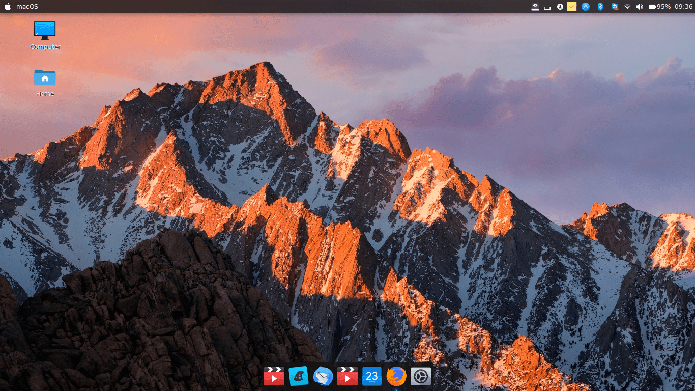
Além de sucessor do OS X El Capitan, essa foi a primeira versão do sistema operacional lançada sob o rebranding de junho de 2016, que mudou o nome do sistema de OS X para macOS.
Com o tema macOS Sierra Dark você poderá deixar seu sistema com o mesma aparência do macOS 12.12 no modo Dark, e experimentar um pouco a experiência visual dessa versão do sistema operacional do Mac.
Este tema é compatível com os ambientes Unity, GNOME, Cinnamon, Pantheon e Xfce, ficando muito bonito neste último.
Instalando o tema macOS Sierra Dark no Linux
Para instalar o tema macOS Sierra Dark no Linux, faça o seguinte:
Passo 1. Abra um terminal;
Passo 2. Baixe o tema com o seguinte comando:
wget https://github.com/B00merang-Project/macOS-Sierra-Dark/archive/master.zipPasso 3. Se você quiser instalar o tema apenas para o seu usuário, use o comando abaixo para descompactar o arquivo baixado na sua pasta de temas:
unzip master.zip -d .themes/Passo 4. Se você quiser instalar o tema para todos os usuários, use o comando abaixo para descompactar o arquivo baixado na pasta de temas do sistema:
sudo unzip master.zip -d /usr/share/themes/Depois de instalar, você pode usar o comando gsettings set org.gnome.desktop.interface gtk-theme "macOS-High-Sierra-Dark-master" no Unity, gsettings set org.gnome.desktop.interface gtk-theme "macOS-High-Sierra-Dark-master" e gsettings set org.gnome.desktop.wm.preferences theme "macOS-High-Sierra-Dark-master" no Gnome, xfconf-query -c xsettings -p /Net/ThemeName -s "macOS-High-Sierra-Dark-master" no XFCE, ou use os utilitários Unity Tweak Tool, Gnome-tweak-tool ou Ubuntu-Tweak, para mudar o tema.
Ou, use este tutorial:
Como mudar o tema e conjunto de ícones padrão do Ubuntu.
Para deixar o visual mais completo e próximo do sistema da Apple, instale a Plank dock, usando o tutorial abaixo:
Plank no Ubuntu – instale uma Dock leve no Ubuntu e derivados
Desinstalando
Para desinstalar o tema macOS Sierra Dark no Linux, faça o seguinte:
Passo 1. Abra um terminal;
Passo 3. Se você instalou o tema apenas para o seu usuário, use o comando abaixo para apagar a pasta dele dentro da sua pasta de temas:
rm -Rf .themes/macOS-Sierra-master/Passo 3. Se você instalou o tema para todos os usuários, use o comando abaixo para apagar a pasta dele dentro da pasta de temas do sistema:
sudo rm -Rf /usr/share/themes/macOS-High-Sierra-Dark-masterPara voltar ao estado anterior, você pode usar o comando gsettings set org.gnome.desktop.interface gtk-theme "Radiance" ou os utilitários Unity Tweak Tool, Gnome-tweak-tool ou Ubuntu-Tweak, para mudar o tema.
Ou, use este tutorial:
Como mudar o tema e conjunto de ícones padrão do Ubuntu.
Veja também
Se você não quer mexer com temas, mas procura por uma distro com visual parecido com o do macOS, leia esse artigo:
Conheça algumas distribuições Linux inspiradas no macOS